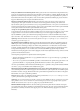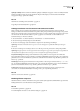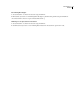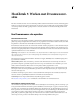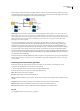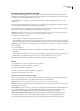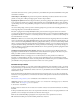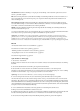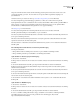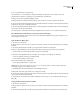Operation Manual
DREAMWEAVER CS3
Handboek
43
Met passieve FTP kan uw lokale software de FTP-verbinding opzetten in plaats van dat aan de externe server wordt
gevraagd de verbinding op te zetten. Als u niet zeker weet of u passieve FTP moet gebruiken, raadpleegt u uw
systeembeheerder.
Zie TechNote 15220 op de website van Adobe op www.adobe.com/go/15220_nl voor meer informatie.
10 Selecteer Uitgebreid gegevensverbindingstype gebruiken (voor IPv6) als u een IPv6-FTP-server gebruikt.
Bij de implementatie van versie 6 van het Internet Protocol (IPv6), hebben EPRT en EPSV de FTP-opdrachten PORT en
PASV vervangen. Als u dus probeert verbinding te maken met een IPv6-FTP-server, moet u de opdrachten EPSV
(Extended Passive) en EPRT (Extended Active) gebruiken voor uw gegevensverbinding.
Zie www.ipv6.org/ voor meer informatie.
11 Selecteer Firewall gebruiken als u verbinding maakt met de externe server van achter een firewall.
12 Klik op Firewall-instellingen om uw firewallhost of -poort te bewerken.
13 Selecteer Synchronisatie-informatie bijhouden als u uw lokale en externe bestanden automatisch wilt synchroniseren.
(Deze optie is standaard geselecteerd.)
14 Selecteer Automatisch bestanden uploaden naar de server bij het opslaan als u wilt dat Dreamweaver uw bestand
uploadt naar de externe site als u het bestand opslaat.
15 Selecteer Het in- en uitchecken van bestanden inschakelen als u het systeem voor in- en uitchecken wilt activeren.
16 Klik op OK.
Een verbinding maken of verbreken met een externe map met FTP-toegang
❖
In het paneel Bestanden:
• Klik op Hiermee maakt u verbinding met de externe host op de werkbalk om verbinding te maken.
• Klik op Verbinding verbreken op de werkbalk als u de verbinding wilt verbreken.
Opties instellen voor lokale toegang of netwerktoegang
1 Selecteer Site > Sites beheren.
2 KlikopNieuwenselecteerSiteomeennieuwesiteintestellenofselecteereenbestaandeDreamweaver-siteenklikop
Bewerken.
3 Selecteer het tabblad Geavanceerd, klik op de categorie Externe informatie en selecteer Lokaal/Netwerk.
4 Klik op het mappictogram naast het tekstvak Externe map om naar de map waarin u uw sitebestanden opslaat te
bladeren en deze te selecteren.
5 Selecteer Synchronisatie-informatie bijhouden als u uw lokale en externe bestanden automatisch wilt synchroniseren.
(Deze optie is standaard geselecteerd.)
6 SelecteerAutomatischbestandenuploadennaardeserverbijhetopslaanalsuwiltdatDreamweaveruwbestanduploadt
naar de externe site als u het bestand opslaat.
7 Selecteer Het in- en uitchecken van bestanden inschakelen als u het systeem voor in- en uitchecken wilt activeren.
8 Klik op OK.
Opties instellen voor WebDAV-toegang
1 Selecteer Site > Sites beheren.
2 KlikopNieuwenselecteerSiteomeennieuwesiteintestellenofselecteereenbestaandeDreamweaver-siteenklikop
Bewerken.
3 Selecteer het tabblad Geavanceerd, klik op de categorie Externe informatie en selecteer WebDAV.
4 Voer voor de URL de volledige URL in naar de map op de WebDAV-server waarmee u verbinding wilt maken.
Deze URL bevat het protocol, de poort en de map (als het niet om de hoofdmap gaat). Bijvoorbeeld
http://webdav.mijndomein.net/mijnsite.